Jak przesyłać Microsoft Teams na telewizor

Microsoft Teams obecnie nie obsługuje przesyłania spotkań i połączeń na Twój telewizor natywnie. Jednak można użyć aplikacji do lustra ekranu.
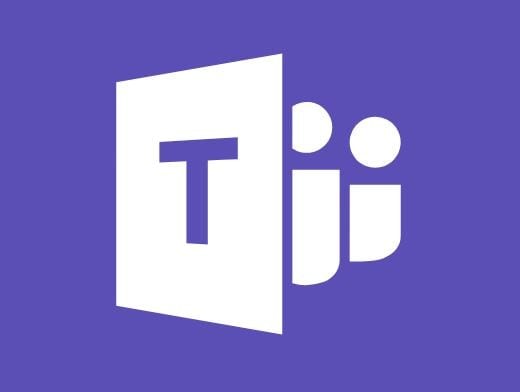
Karta Przypisania to niezbędne narzędzie Microsoft Teams dla nauczycieli i uczniów. Ta zakładka odgrywa kluczową rolę w obecnym kontekście uczenia się online wywołanym przez pandemię koronawirusa. Nauczyciele korzystają z karty Zadania, aby rozdawać zadania swoim uczniom. Ci ostatni używają go do oddawania zadań .
Czasami jednak karta Projekty może nieoczekiwanie przestać działać. Zobaczmy, jak możesz rozwiązać ten problem.
Czy dostępna jest nowa wersja aplikacji Teams? Jeśli tak, zainstaluj go na swoim komputerze i sprawdź, czy karta Przypisania się teraz ładuje. Kliknij swoje zdjęcie profilowe, a następnie kliknij Sprawdź aktualizacje .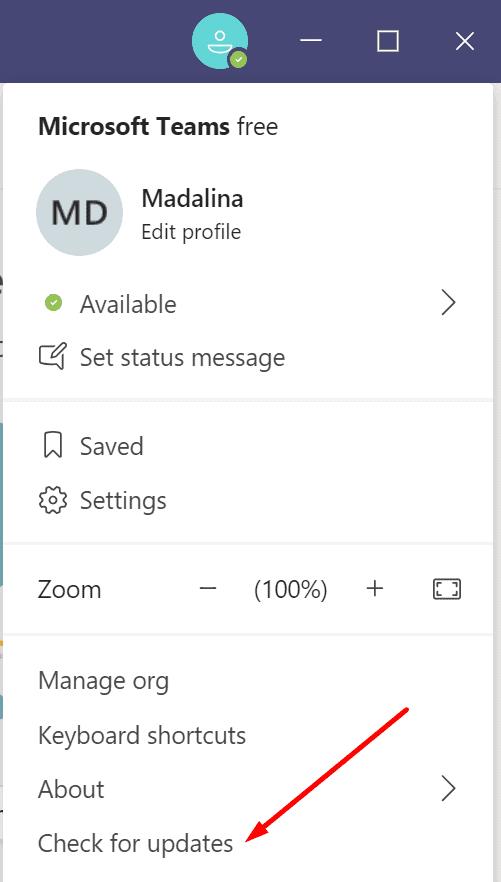
Przy okazji, jeśli używasz przestarzałej wersji systemu Windows 10 na swoim komputerze, przejdź do Ustawienia i kliknij Aktualizacja i zabezpieczenia . Wybierz Windows Update i sprawdź dostępność aktualizacji. Upewnij się, że zarówno aplikacja Teams, jak i system operacyjny są aktualne.
Jeśli nie możesz otworzyć karty Przypisania za pomocą aplikacji klasycznej, spróbuj użyć internetowej wersji aplikacji Teams lub aplikacji mobilnej. To obejście przyda się, zwłaszcza jeśli musisz szybko przekazać zadanie. Zbliża się termin.
Uruchom Chrome lub Edge i otwórz nową kartę incognito.
Następnie przejdź do https://teams.microsoft.com i zaloguj się na swoje konto Teams.
Sprawdź, czy możesz uzyskać dostęp do karty Zadania i korzystać z niej.
Często, gdy dana funkcja nie działa w aplikacji komputerowej lub mobilnej Teams, powinna być dostępna w aplikacji sieci Web. Upewnij się tylko, że używasz obsługiwanej wersji przeglądarki .
Jeśli korzystasz z VPN, wyłącz ją i sprawdź, czy zakładka Przypisanie jest w pełni funkcjonalna. Wyłącz zaporę, jeśli jej używasz. Następnie sprawdź wyniki.
Jeśli używasz Zapory systemu Windows, uruchom Panel sterowania i wpisz „zapora” w pasku wyszukiwania.
Uruchom Zaporę systemu Windows i kliknij Włącz lub wyłącz zaporę Windows Defender .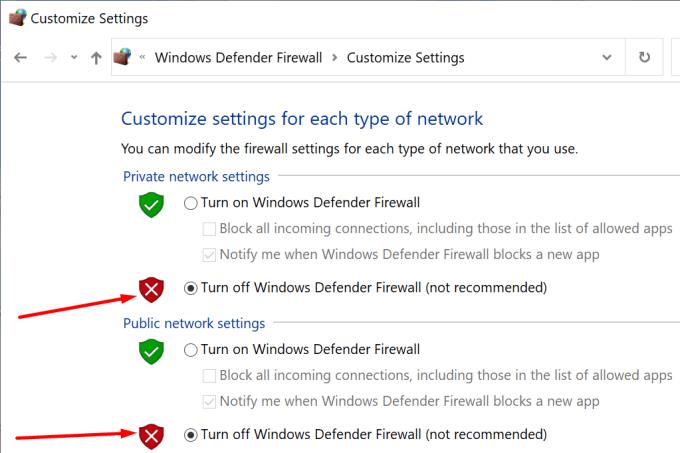
Wyłącz zaporę sieciową zarówno dla sieci publicznych, jak i prywatnych: uruchom ponownie usługę Teams i przetestuj.
Kilku użytkowników potwierdziło, że rozwiązali problem po wyłączeniu VPN i zapory sieciowej. Należy jednak pamiętać, że po wyłączeniu zapory komputer może stać się podatny na zagrożenia.
Gdy aplikacja Teams nie działa zgodnie z przeznaczeniem, wyczyść pamięć podręczną aplikacji.
Całkowicie wyjdź z Microsoft Teams.
Wpisz %appdata%\Microsoft\Teams w pasku wyszukiwania systemu Windows i naciśnij klawisz Enter.
Usuń wszystkie pliki z tego folderu.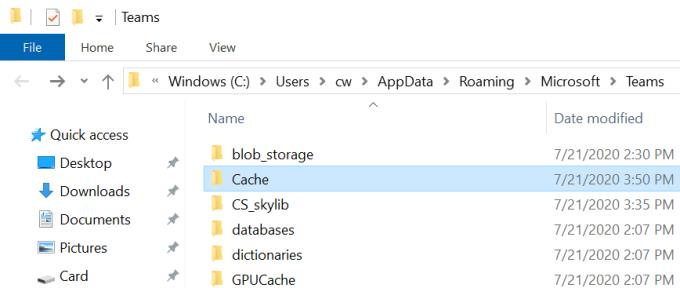
Zrestartuj Teams, zaloguj się ponownie i sprawdź, czy karta Przydziały jest ponownie w pełni funkcjonalna.
Jeśli problem będzie się powtarzał, możesz naprawić pliki pakietu Office.
Uruchom Panel sterowania i wybierz Programy .
Następnie kliknij Programy i funkcje .
Wybierz Office 365 lub Microsoft 365 (w zależności od wersji).
Kliknij przycisk Zmień , aby otworzyć okno naprawy.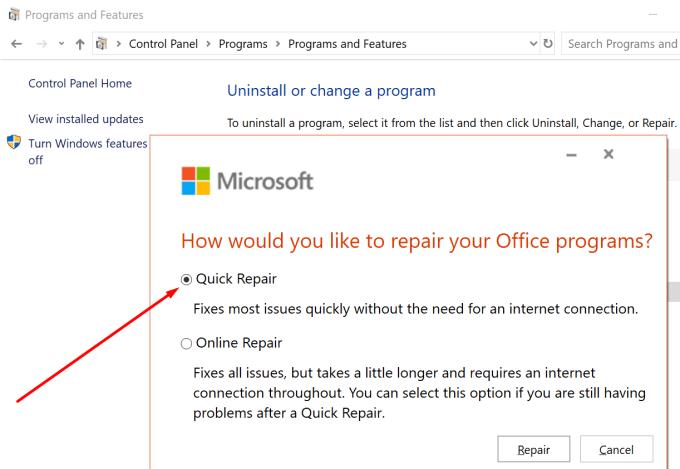
Następnie wybierz opcję Szybka naprawa i sprawdź wyniki. Jeśli problem nadal występuje, wybierz Napraw online .
Jeśli aplikacja Teams nie załaduje Twoich przydziałów, zaktualizuj aplikację lub użyj usługi Teams Online. Pomocne może być również wyczyszczenie pamięci podręcznej aplikacji i naprawa pakietu Office. Mamy nadzieję, że z pomocą tego przewodnika udało Ci się naprawić zakładkę Zadania. Kliknij poniższe komentarze i powiedz nam, jak przebiegał proces rozwiązywania problemów.
Microsoft Teams obecnie nie obsługuje przesyłania spotkań i połączeń na Twój telewizor natywnie. Jednak można użyć aplikacji do lustra ekranu.
Obecnie nie ma możliwości wyłączenia anonimowych pytań w Wydarzeniach na żywo w Microsoft Teams. Nawet zarejestrowani użytkownicy mogą zadawać pytania anonimowo.
Dowiedz się, jak skutecznie przetestować kamerę w Microsoft Teams. Odkryj metody, które zapewnią doskonałą jakość obrazu podczas spotkań online.
Dowiedz się, jak naprawić błąd 4c7 w Microsoft Teams. Przewodnik krok po kroku dla administratorów IT.
Dowiedz się, jak ustawić wiadomość o nieobecności w Microsoft Teams, aby informować innych o swojej niedostępności. Krok po kroku guide dostępny teraz!
Aby znaleźć ukryte czaty Microsoft Teams, wyszukaj nazwisko uczestnika czatu, wybierz tę nazwę, a stary czat będzie ponownie widoczny.
Dowiedz się, jak efektywnie udostępnić ekran w Microsoft Teams i zyskać kontrolę nad spotkaniami online.
Aby naprawić błąd Teams CAA50021, połącz swoje urządzenie z platformą Azure oraz zaktualizuj aplikację do najnowszej wersji. Jeśli problem będzie się powtarzał, skontaktuj się z administratorem.
Dowiedz się, jak wyeksportować wiadomości czatu oraz multimedia w Microsoft Teams za pomocą prostych kroków.
Aby pobrać listę obecności z Microsoft Teams, otwórz panel Uczestnicy, kliknij Więcej opcji i wybierz Pobierz listę obecności.
Jeśli chcesz połączyć Microsoft Teams z klientem poczty e-mail Outlook, możesz to łatwo zrobić dzięki dedykowanemu dodatku Microsoft Teams. Dowiedz się, jak pobrać i zainstalować ten użyteczny dodatek.
Microsoft Teams obsługuje zarówno połączenia audio, jak i wideo. Sprawdź, jak rozwiązać problemy z mikrofonem Microsoft Teams.
Przewodnik jak zmienić status dostępności w Microsoft Teams, aby lepiej zarządzać swoją obecnością online.
Kod błędu caa20003 występuje podczas logowania do Teams lub aplikacji Office 365. Sprawdź ustawienia daty i godziny oraz uprawnienia logowania.
Dowiedz się, jak w łatwy sposób wygenerować transkrypcję spotkania w Microsoft Teams, automatyzując proces dla lepszego zarządzania zapisami.
Jak ustawić zdjęcie profilowe w Microsoft Teams - proste instrukcje dla wszystkich użytkowników.
Dowiedz się, jak ustawić komunikaty „Poza biurem” w Microsoft Teams, aby informować współpracowników o nieobecności.
Dowiedz się, jak naprawić kod błędu Microsoft Teams CAA20004, aby uzyskać dostęp do programu. Przyczyny i rozwiązania problemu są opisane poniżej.
Dowiedz się, jak ustawić status Microsoft Teams jako zawsze dostępny. Oto kilka metod, które pomogą Ci to osiągnąć.
Ankiety w Microsoft Teams to szybki sposób na uzyskanie dokładnych informacji zwrotnych. Dowiedz się, jak je tworzyć i dostosowywać.
Masz pliki RAR, które chcesz przekonwertować na pliki ZIP? Dowiedz się, jak przekonwertować plik RAR na format ZIP.
Czy musisz zorganizować cykliczne spotkania w MS Teams z tymi samymi członkami zespołu? Dowiedz się, jak ustawić spotkanie cykliczne w Teams.
Pokazujemy, jak zmienić kolor podświetlenia tekstu i pól tekstowych w Adobe Reader w tym przewodniku krok po kroku.
W tym samouczku pokazujemy, jak zmienić domyślne ustawienie powiększenia w programie Adobe Reader.
Spotify może być irytujące, jeśli uruchamia się automatycznie za każdym razem, gdy uruchomisz komputer. Wyłącz automatyczne uruchamianie, korzystając z tych kroków.
Jeśli LastPass nie może się połączyć z serwerami, wyczyść lokalną pamięć podręczną, zaktualizuj menedżera haseł i wyłącz rozszerzenia przeglądarki.
Microsoft Teams obecnie nie obsługuje przesyłania spotkań i połączeń na Twój telewizor natywnie. Jednak można użyć aplikacji do lustra ekranu.
Dowiedz się, jak naprawić błąd OneDrive Kod 0x8004de88, aby przywrócić działanie przechowywania w chmurze.
Zastanawiasz się, jak zintegrować ChatGPT z Microsoft Word? Ten przewodnik pokaże Ci dokładnie, jak to zrobić z dodatkiem ChatGPT do Worda w 3 łatwych krokach.
Utrzymuj czystą pamięć podręczną w przeglądarce Google Chrome, postępuj��c zgodnie z tymi krokami.

























